
AFO 222 regelt, net zoals AFO 221 (‘Registreren gewone ontvangsten’), de registratie van ontvangsten. De registratie via AFO 222 onderscheidt zich van 'gewone ontvangsten', doordat er bij ontvangst meteen een barcode aan het ontvangen object gekoppeld wordt.
Deze barcode kan vervolgens worden gebruikt om het object te identificeren. Of de optie 'ontvangsten via barcode' zinvol is, is vooral afhankelijk van de procedures die binnen uw organisatie gevolgd worden.
Net als bij de ‘gewone ontvangsten’ kan een ontvangst via barcode alleen worden geregistreerd als de bestelling verstuurd is (m.a.w. als bestelstatus ‘V’ is). Een ontvangst via barcode is dus niet toegelaten als de bestelstatus ‘I’ (ingevoerd) of ‘G’ (geblokkeerd) is. Een aantal besteltypes (bijv. zichtzendingen) vormt hierop een uitzondering, m.n. de types waarbij de ontvangst automatisch samenvalt met de invoer van de bestelling.
Als u deze AFO hebt gekozen verschijnt een zoekscherm. Dit is het standaard zoekscherm waarmee u door middel van titelgegevens (1e tabblad) of bestelnummer (2e tabblad) een titel kunt opzoeken. Na het openen van de betreffende titel, dubbelklikt u op de regel bestellingen. U komt nu in het besteloverzicht waar u een specifieke bestelling kunt selecteren.

Als u een bestelling hebt geselecteerd verschijnt een overzicht van de bestelde exemplaren. Dit scherm toont een overzicht van alle items (exemplaren/volumes) die besteld zijn over de diverse deelbestellingen heen (m.a.w. een overzicht van de bezitsopgaves en aantallen opgenomen in alle deelbestellingen). Het meest recente item wordt bovenaan de lijst geplaatst.
Wanneer u op bestelnummer zoekt komt u rechtsreeks bij het overzichtsscherm van de bestelling terecht.
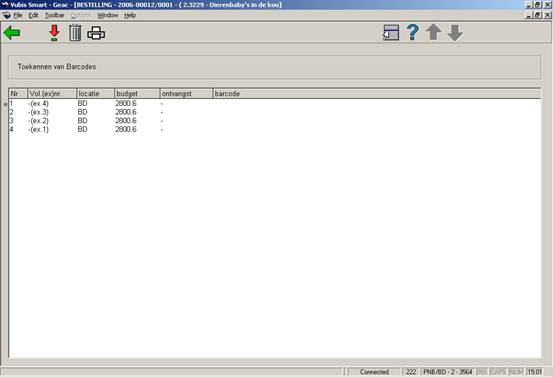
Vol.(ex)nr.: het volumenummer/exemplaarnummer. Als het om een eendelig werk gaat toont het systeem een liggend streepje (‑)
Locatie: de locatie waarvoor besteld werd.
Budget: het budget waarop besteld werd.
Ontvangst: de datum van ontvangst. Voor deze datum wordt door het systeem default de actuele datum ingevoerd.
Barcode: de barcode die aan het exemplaar gekoppeld werd. Een barcode is uiteraard alleen vermeld als al eerder een item ontvangen is en een barcode daaraan gekoppeld is.
: Selecteer een exemplaar en voer een barcode in. Indien u een barcode invoert/scant, wordt deze barcode aan het geselecteerde item gekoppeld. Het toekennen van een barcode geldt ook als ontvangst van het geselecteerde item. Zie verder paragraaf 222.3.
: Selecteer een exemplaar en kies deze optie om het geselecteerde exemplaar uit de list te schrappen.
: afhankelijk van parameterinstellingen in AFO 271 – Beheer parameters drukwerk – Afdrukken ontvangstbewijzen, heeft u hier de mogelijkheid een ontvangstbewijs af te drukken.
: Selecteer een exemplaar. Nadat u deze optie gekozen heeft verschijnt een invoerscherm:

De velden die u hier ziet worden mede bepaald door parameterinstellingen in AFO 469 – Object Beheer Parameters – Gegevens nodig in Acquisitie.
Barcode en tenminste één van Sublocatie en Plaatskenmerk Classificatie zijn verplichte velden. Zie voor verdere informatie m.b.t. het invoeren van exemplaren de help van AFO 111 en AFO 423.
Nadat u een exemplaar ontvangen heeft wordt opnieuw het ontvangstscherm getoond:

U kunt nu het volgende exemplaar ontvangen.
Let op
Wanneer de betreffende parameter in AFO 272 – Beheer parameters (overige) – Diversen is aangevinkt, zullen exemplaren die met barcode zijn ontvangen via AFO 222 automatisch de ‘in beweging’ status krijgen wanneer ze voor een andere locatie bestemd zijn dan degene waar ze binnen de bestelmodule zijn ontvangen. In dat geval verschijnt een melding:
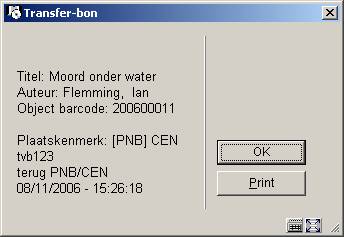
Klik op om de melding te bevestigen of klik op om een geleidebon af te drukken.
Wanneer u klaar bent met ontvangen kunt u teruggaan naar het overzichtsscherm van de bestelling:

Afhankelijk van of u alle exemplaren heeft ontvangen of niet, zal de ontvangststatus (regel 8) Compleet of Partieel zijn. Zie voor een verdere uitleg van dit scherm de help van AFO 221.
· Document control - Change History
|
Version |
Date |
Change description |
Author |
|
1.0 |
unknown |
creation |
|
|
2.0 |
November 2006 |
added clarification of ‘in transit’ option (delivered as part of release 2.4.2 build 1 updates) |
|